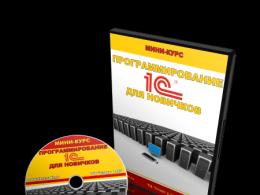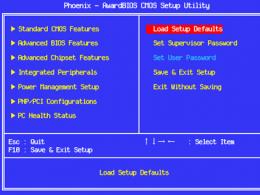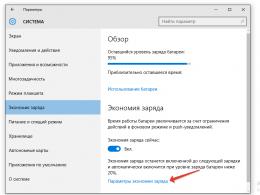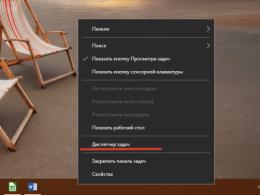Jak posprzątać zatłoczoną skrzynkę odbiorczą. Jak wyczyścić konto Gmail ze wszystkiego, co niepotrzebne. Jak całkowicie wyczyścić pocztę
Obecnie trudno sobie wyobrazić użytkownika Internetu, który nie korzysta z usług udostępnianych bezpłatnie Skrzynka pocztowa do wysyłania i odbierania wiadomości (e-maili).
Całkiem niedawno nawet mój znajomy, który wcześniej przez pół godziny nie mógł sobie przypomnieć, jak kopiować i wklejać informacje tekstowe w dokumencie za pomocą kombinacji klawiszy Ctr + C i Ctrl + V na klawiaturze, również tego potrzebował i zapytał wyjaśnię, jak to zarejestrować!
Ze wszystkimi zaletami E-mail, ma również kilka drobnych wad, a główną z nich jest SPAM. Warto chociaż raz lub dwa razy „zaznaczyć” swój adres e-mail w Internecie podczas rejestracji w niektórych serwisach, co gwarantujemy za tydzień, dwa lub miesiąc, spodziewając się, że niechciane listy dotrą do Twojej skrzynki pocztowej.
Im częściej korzystasz z poczty e-mail, tym więcej spamu będziesz otrzymywać. Mam zarejestrowanych więcej niż jedną skrzynkę pocztową, a nawet dwie. Jeden z nich zaczął otrzymywać około 340 e-maili dziennie w folderze Spam. To prawda, że pudełko miało już ponad 1,5 roku.
Nie miałem ani ochoty, ani siły codziennie czyścić tego folderu, więc postanowiłem całkowicie usunąć tę skrzynkę pocztową i utworzyć nową. Co więcej, nie łączyłem go z żadnymi poważnymi dodatkowymi produktami i usługami.
Procedura usunięcia skrzynki pocztowej przebiegła pomyślnie i na razie problem spamu został radykalnie rozwiązany. W dzisiejszym instrukcje krok po kroku Chcę Ci pokazać, jak możesz pozbyć się niepotrzebnej już skrzynki pocztowej i konta w tak popularnych usługach, jak Gmail, [email protected] i Yandex.Mail.
JAK USUNĄĆ SKRZYNKĘ POCZTOWĄ
Gmaila
Na swoim koncie pocztowym przejdź do „Ustawień”, klikając przycisk z obrazem koła zębatego.

Szukamy sekcji „Konta i import” i klikamy link „Inne ustawienia”. konto Google».

W sekcji „Zarządzanie danymi” przejdź do „Usuń usługi”.


Uważnie zapoznajemy się z informacją, zaznaczamy pole „Tak, chcę usunąć... z mojego konta Google”, opcjonalnie uzupełniamy nowy podstawowy adres e-mail, wpisujemy ze swojego konta pocztowego i klikamy przycisk „USUŃ GMAIL”.

JAK USUNĄĆ KONTO I DANE GMAIL
Przejdź do „Usuń konto i dane”.

Uważnie czytamy informacje, zaznaczamy pola, które uważamy za konieczne, wpisujemy hasło e-mail, zaznaczamy „Tak, chcę usunąć swoje konto”, zaznaczamy „Przyjmuję do wiadomości…” i klikamy przycisk „USUŃ KONTO GOOGLE”.

Twoje konto zostało usunięte.

JAK USUNĄĆ SKRZYNKĘ POCZTOWĄ YANDEX
Na swoim koncie pocztowym kliknij przycisk koła zębatego i kliknij link „Wszystkie ustawienia”.


Wprowadź hasło i kliknij przycisk „Usuń”.

JAK POZBYĆ SIĘ KONTA YANDEX


Zapoznajmy się ważna informacja, wprowadź wymaganą odpowiedź na Pytanie bezpieczeństwa, wpisz hasło, wprowadź znaki z obrazka i kliknij przycisk „Usuń konto”.

Naciskamy przycisk „Kontynuuj”, dowiedziawszy się wcześniej, że ten sam login można w razie potrzeby zarejestrować za miesiąc.

JAK USUNĄĆ SKRZYNKĘ POCZTOWĄ I KONTO MAIL.RU
W Mail.ru odbywa się to za pomocą osobnej usługi, która znajduje się pod adresem:
Http://e.mail.ru/cgi-bin/delete
w miejscu, w którym wpisujemy przyczynę usunięcia, należy wpisać hasło i kliknąć przycisk „Usuń”.

Usługa ponownie zapyta Cię, czy jesteś gotowy do usunięcia danych i jeśli odpowiesz twierdząco, kliknij przycisk „OK”.

Dostajemy z systemu informację, że skrzynka pocztowa została usunięta (swoją drogą jest jeszcze możliwość jej przywrócenia), a wszystkie pozostałe Twoje dane zostaną usunięte w ciągu 5 dni roboczych.

Jeśli Wy, drodzy czytelnicy bloga, macie dość spamu, teraz pozbycie się go nie będzie trudne!
Oczywiście to pytanie nie pojawia się, jeśli regularnie czyścisz swoją skrzynkę pocztową, a także jeśli nie subskrybujesz różnych list mailingowych lub nie używasz ich do rejestracji na forach i portalach społecznościowych. Jeśli przynajmniej nie „ujawniasz” swojego adresu w Internecie, to przynajmniej nie masz spamu, chociaż duże serwisy pocztowe nauczyły się już walczyć ze spamem (w ramach duże usługi Mam na myśli mail.ru, yandex.ru, gmail.com, chociaż istnieją inne usługi, które są nie mniej chronione przed spamem).
Ale jak szybko i skutecznie pozbyć się megaton mailingów z kategorii „działania Twoich znajomych w ciągu ostatniego pół godziny”, nawet jeśli przekroczyłeś już limit 4000 liter w folderze (limit mail.ru), po czym listy wciąż przychodzą i można je przeczytać, ale taka fajna bombka jak „sortowanie” już nie działa? Jest to ograniczenie technologiczne.
Ale alleluja, na ratunek przychodzi tak wygodna usługa, jak Szukaj, w której możesz ustawić szablon wyszukiwania (na przykład VKontakte lub vk.com) i hurtowo usunąć wszystkie znalezione litery. Metoda jest prosta jak szyna i nie widzę sensu jej szczegółowo opisywać. Jeśli komuś pomogłeś, dziękuj Bogu.
Przyjrzymy się innej, bardziej inteligentnej metodzie zwanej Filtrami. Istota sztuczki polega na tym, że masz możliwość natychmiastowego uporządkowania wszelkiego rodzaju przesyłek z korespondencji osobistej lub służbowej, aby nie przeszukiwać za każdym razem całej skrzynki pocztowej w poszukiwaniu żądanego listu.
To bardzo miłe, że teraz w niektórych usługach można zastosować filtry nawet do wiadomości otrzymanych przed utworzeniem tych samych filtrów – zanim było to możliwe w bezpłatne usługi nie było wcale.
Więc zacznijmy:
Wchodzimy do poczty i wybieramy Skonfiguruj folder
Po tym wybieramy Dodaj folder

Otwiera się takie okno...

... i wpisz do niego nazwę folderu, np. Biuletyny i umieść go nie w katalogu głównym, ale na przykład w folderze Skrzynka odbiorcza.

Chociaż oczywiście możesz odejść Pozycja folderu w pozycji Folder najwyższego poziomu, jeśli np. chcesz utworzyć wiele podfolderów dla każdego newslettera, ale możesz to zrobić w dowolnym momencie i nie będziemy się na tym skupiać. Tutaj przyjrzymy się zasadzie, a następnie w ten sam sposób możesz samodzielnie tworzyć takie foldery i konfigurować filtry. Na razie wykonajmy kroki od 1 do 3 i przejdźmy do następnego etapu.

To jest rodzaj piękna, który powinieneś mieć, teraz przejdźmy do sekcji Filtry i przekazywanie.

I naciśnij przycisk Dodaj filtr

Tutaj zaznaczono na czerwono ważne punkty, na co należy zwrócić uwagę podczas tworzenia filtra. Filtry umożliwiają filtrowanie wiadomości e-mail na podstawie duża liczba parametry. Jeśli potrzebujesz pełna recenzja opcje filtrów, możesz przejść do Pomoc, lub napisz w komentarzach o potrzebie takiego artykułu, a ja postaram się jak najszybciej zrobić opis.
Wróćmy do naszych owiec, tj. utworzenie filtra. W polu "Jeśli" wybieramy Z pola, Dalej zawiera(po kliknięciu na ten napis zmienia się on na "nie zawiera") i wpisz domeny pocztowe, z których poczta ma zostać umieszczona w folderze mailingowym. Nie zapomnij zaznaczyć pola Zastosuj do wiadomości w folderach- dzieje się tak, aby wszystkie listy, które przyszły przed utworzeniem filtra, również zostały przeniesione do folderu mailingowego (lub dowolnego innego, zdefiniowanego przez Ciebie folderu)

Po utworzeniu filtra i kliknięciu przycisku Ratować widzisz tę linię. Nie ma co tu już nic zmieniać, mogę tylko powiedzieć, że takich filtrów mam kilkanaście – do mailingów informacyjnych, od kuponowych, tematycznych itp., czego i Tobie życzę.
Witam ponownie wszystkich! Dziś opowiem Ci jak wyczyścić pocztę w skrzynce pocztowej. Pisałem już o tym u niektórych autorów. W tym samym artykule zawarto także informacje o tym, jak ustawić filtry dla niechcianych wysyłek. Ale jak mówią, czas nie stoi w miejscu! Nowoczesne technologie dać się poznać. I niestety wykorzystywane są nie tylko w dobrym celu, ale także w celu „czarnej” promocji.
Po co czyścić pocztę?
O czym dokładnie mówimy? Faktem jest, że obecnie programy parserowe zaczęły zyskiwać szczególną popularność. Zadanie takich programów jest jedno - pozyskać jak najwięcej informacji kontaktowych użytkowników Internetu.
Załóżmy, że dołączyłeś do określonej grupy jakiejś sieci społecznościowej (tutaj nie ma znaczenia, czy jest to Odnoklassniki, VKontakte czy jakiś inny sieć społeczna). Naturalnie podajesz informacje o sobie na swojej stronie osobistej i oczywiście podajesz swój adres e-mail.
To wszystko, pułapka jest prawie zatrzaśnięta! Już jesteś potencjalną ofiarą! Program parser na polecenie swojego właściciela dokonuje selekcji adresów i przesyła raport właścicielowi. I tu rozchodzą się drogi promocji legalnej i nielegalnej.
Ci, którzy korzystają ten program dla dobra wykorzystują go do organizacji retargetingu, mając w zasadzie już prawie gotowe grupa docelowa. Oferty takie zazwyczaj przynoszą odbiorcom jakąś korzyść. I w większości nie ma w tym nic złego.
Dlaczego spamerzy atakują Twoją pocztę e-mail?
Różne typy atakujących (tzw. spamerzy) zachowują się zupełnie inaczej. Po prostu zalewają Twoją skrzynkę odbiorczą irytującymi ofertami. Po prostu nie pamiętasz, czy zapisałeś się na listę mailingową tego autora, widząc, że otrzymujesz od niego szalone oferty.
Jest to jeden z powodów zaśmieconej skrzynki odbiorczej. Drugim powodem jest prawdopodobieństwo włamania się na konto tego czy innego autora listy mailingowej i wykorzystania jego bazy adresowej do własnych, egoistycznych celów. Są też tacy, którzy handlują zarówno własnymi, jak i skradzionymi bazami abonentów.
Ale bądźmy ze sobą szczerzy! Często przyczyniamy się do zasypywania wiadomości-śmieciami. Prawie każdy, kto chce zarabiać pieniądze w Internecie, przechodzi przez to. Mówię teraz o wielu wszelkiego rodzaju listach mailingowych, które subskrybują nowicjusze.
A jeśli na początku mają jeszcze dość czasu i ochoty na czytanie całej przychodzącej korespondencji, to stopniowo proces ten zwalnia, a nawet całkowicie się zatrzymuje. Sterta Nieprzeczytane wiadomości rozwój. Czasem logując się do poczty, dziwisz się, że najpierw nieprzeczytanych pozostaje tysiąc listów, potem dwa, trzy...
Zwycięzcami są ci, którzy w pogoni za pobraniem wszelkiego rodzaju kursów zatrzymają się w porę, nabiorą odwagi i zdecydowanie rezygnują z niepotrzebnych mailingów. Główny .
Ja też kiedyś przeszłam przez ten etap zdobywania „przydatnych” informacji, aż doszłam do wniosku, że muszę uczyć się od profesjonalistów. Teraz liczba moich subskrypcji jest rozsądna, otrzymuję naprawdę przydatną i potrzebną korespondencję, a także ogólnie obserwuję biznes informacyjny.
Ale co zrobić, jeśli fakt, jak mówią, jest oczywisty? Jest skrzynka pocztowa, są osławione tysiące niepotrzebnych listów, rozcieńczonych pożądanymi informacjami w stosunku 100:1. Tutaj też jest kilka wyjść. Pierwsza, jak już mówiłem, to zdecydowana rezygnacja z subskrypcji wszystkich mailingów. Ale nadal musisz wyczyścić pocztę!
Jak wyczyścić pocztę - samouczek wideo
Drugi sposób polega na przesianiu potwierdzeń poczty, oddzieleniu przydatnych od bezużytecznych, przy jednoczesnym połączeniu procesu usuwania. Ten proces może być długi! Ale pozwól, że przedstawię Ci mój algorytm szybkiego czyszczenia skrzynki pocztowej, który znacznie zaoszczędzi czas i nerwy. Ogólnie rzecz biorąc, wszystkie działania można przedstawić w ten sposób.

Aby postawić kropkę nad „i”, sugeruję spójrz prawdziwe wideo prawdziwe czyszczenie skrzynek pocztowych. Powtórzywszy to, co zaobserwowałeś w praktyce, w przyszłości będziesz musiał jedynie dopełnić drobnych formalności związanych z obsługą poczty. Oczywiście lepiej zobowiązać się, że nie zapiszemy się już na kursy prawicowe i lewicowe, darmowe, bez ostatecznego przemyślenia swojej decyzji.
Ten film na moją prośbę został nagrany przez mojego asystenta Siergieja. Jestem pewien, że nie tylko spodoba ci się ten film, ale także z niego skorzystasz. Cóż, obecnie pracuję nad nowym kursem dotyczącym programów partnerskich, który w najbliższej przyszłości będzie dostępny dla wszystkich, ponieważ jego cena będzie bardzo atrakcyjna.
Obejrzyj więc film o tym, jak wyczyścić pocztę.
W ten sposób w zasadzie pracując nad swoimi błędami, możesz dość szybko sprowadzić swoją skrzynkę pocztową do wspólnego mianownika. Film został nagrany na przykładzie usługi mail.ru. Ale zasada działania dotyczy każdego usługi pocztowe. Różnią się one jedynie techniką wykonania filtra i oczywiście rozmieszczeniem przycisków.
Jak to mówią, każda miotła zamiata inaczej. Oferuję Ci moją metodę i chcę poznać Twoją opinię na temat rozwiązania tego problemu. Jeśli masz własne przemyślenia, podziel się informacjami w komentarzach. Osobiście nie mam w skrzynce sterty nieprzetworzonych e-maili, staram się tego unikać.
Pozdrawiam, Evgeniy Vergus.
W 2004 roku Gmail z gigabajtami bezpłatnego miejsca na pocztę e-mail wydawał się bajką. Nikt by nie pomyślał, że tak ogromne pudło będzie kiedykolwiek trzeba czyścić. Dziś pamięć wzrosła 15 razy, ale chęć usunięcia tysięcy listów nie opuszcza wielu z nas.
Problem nie leży w dostępnej przestrzeni, ale w niezliczonej liczbie nieprzeczytanych i po prostu niepotrzebnych wiadomości. Sprawdzanie skrzynki odbiorczej staje się torturą, a system wyszukiwania i tagowania staje się bezużyteczny.
Nadal możesz jednak dać swojej skrzynce odbiorczej Gmaila drugie życie.
Usuń wszystkie e-maile
Pierwszym krokiem jest całkowite opróżnienie skrzynki odbiorczej. Najpierw zaleca się to zrobić kopia zapasowa całe pudełko, korzystając z narzędzia Google do eksportowania danych. Następnie można go otworzyć na przykład za pomocą klienta poczty e-mail Thunderbirda Mozilli. Konserwacja pudełka może zająć kilka godzin lub nawet dni, w zależności od jego objętości. Ale proces ten odbywa się na serwerach Google, więc nie musisz mieć włączonego komputera.
Możesz także przenieść najbardziej przydatne i niezbędne wiadomości na inne konto za pośrednictwem komputera klienci poczty e-mail poprzez protokoły POP lub IMAP.
Bądź ostrożny! Lifehacker nie ponosi odpowiedzialności za ważne e-maile, które możesz przypadkowo usunąć.
Samo usuwanie liter jest prostym procesem. Przejdź do strony Gmaila ze wszystkimi wiadomościami, zaznacz odpowiednie pole w lewym górnym rogu i po prawej stronie kliknij „Wybierz wszystkie wątki w sekcji „Cała poczta”. Następnie wystarczy kliknąć ikonę koszyka i potwierdzić akcję.
Litery pojawią się w koszu dostępnym w menu po lewej stronie. Przejdź do niego i kliknij „Opróżnij kosz”. Sprawdź także folder ze spamem, aby upewnić się, że Twoje konto jest teraz całkowicie czyste.
Usuń niepotrzebne kontakty
Gmail automatycznie rejestruje kontakty osób, z którymi korespondujesz. To duży plus usługi, ale jest też i minus: jeśli nieostrożnie obsłużysz tę funkcję, na Twojej liście kontaktów może zapanować chaos. Całkiem nieoczekiwanie w książka telefoniczna Osoba, do której napisałeś tylko raz, a nawet 10 lat temu, może pojawić się na Twoim smartfonie z Androidem.
W tym przypadku wszystko jest nieco bardziej skomplikowane niż w przypadku liter, ponieważ kontakty są synchronizowane między różnymi Usługi Google'a. Idealnie byłoby usunąć wszystkie niepotrzebne adresy e-mail, zachować ważne i pozostawić numery telefonów nietknięte.

Gmail całkiem nieźle radzi sobie z porządkowaniem e-maili, jeśli skonfigurujesz skrzynkę odbiorczą. Aby to zrobić, kliknij koło zębate po prawej stronie i kliknij odpowiedni przycisk. Jeśli usługa wyśle wiadomość do złej kategorii, przeciągnij ją ręcznie do właściwej: Gmail zapamięta Twój wybór i nie popełni ponownie błędu.
Oznacza to, że jeśli łączna ilość miejsca zajmowanego przez Twoje listy przekroczy dozwoloną wartość, serwer przestanie przyjmować listy, a poczta przestanie działać.
Aby uniknąć tej nieprzyjemnej sytuacji, możesz skorzystać z programu pocztowego (The Bat, Microsoft Outlook itp.), który sam usunie listy z serwera, pozostawiając lokalne kopie na Twoim komputerze lub usunie listy ręcznie poprzez interfejs sieciowy.
Ręczne usuwanie wiadomości e-mail za pośrednictwem interfejsu internetowego
Najpierw należy zalogować się do serwisu przy użyciu loginu i hasła do skrzynki pocztowej.

Po lewej stronie będą cztery foldery. Nazwy odpowiadają celowi. Na przykład folder Elementy wysłane służy do przechowywania wysłanych wiadomości e-mail.
Przypisanie ról folderów można zmienić w sekcji Ustawienia (link na obrazku został podkreślony na niebiesko), w podsekcji Foldery. Twoje przychodzące wiadomości e-mail są zapisywane w folderze Skrzynka odbiorcza. Wprowadź to.
Aby usunąć litery, potrzebujesz:

Dwie ostatnie akcje dają taki sam efekt - wybrane litery trafią do kosza.
Te działania nie wystarczą, aby zwolnić miejsce na serwerze, ponieważ... po prostu przenieśliśmy e-maile ze skrzynki odbiorczej do kosza. Dla ich całkowite usunięcie Należy kliknąć wyraźny link obok koszyka.

Konfigurowanie programu Microsoft Office Outlook
Aby skonfigurować ustawienia usuwania wiadomości e-mail z serwera w Microsoft Office Outlook musisz edytować ustawienia swojego konta.
Aby to zrobić, przejdź do menu „Narzędzia” - „Opcje”


Aby zmienić swoje konto, wybierz opcję „wyświetl lub zmień istniejące”. Konta" i kliknij przycisk "Dalej".

Na wyświetlonej liście wybierz swój wpis dotyczący naszego serwera (wpis w postaci login@strona.) i kliknij przycisk „Edytuj”.
Pojawi się okno ustawień konta:

Należy kliknąć przycisk „Inne ustawienia” i w wyświetlonym oknie otworzyć zakładkę „Zaawansowane”.

W ustawieniach znajdują się trzy pola wyboru:
- Zostaw kopie wiadomości na serwerze;
- Usuń z serwera po... dniach;
- Usuń z serwera podczas usuwania z „Usunięte”;
Wyłączenie pierwszego pola wyboru powoduje wyłączenie pozostałych dwóch (jest to najwięcej najlepsza opcja dla naszego serwera). W tym przypadku, gdy Twój nadawca otrzyma listy, kopiuje je do siebie, nie zostawiając ich na serwerze. Dzięki temu serwer wykorzystuje minimalną ilość miejsca do przechowywania listów (przechowywane są na nim tylko nowe litery, aż do następnego połączenia). Wadą tej konfiguracji jest to, że pocztę można odebrać tylko raz. Jeśli na przykład masz dwa programy (na przykład w domu i w pracy) i całą pocztę otrzymałeś w domu, to w pracy nie będziesz już mógł odbierać tych listów (nie pozostały one na serwerze i więc nie ma skąd ich wziąć).
Opcja druga (zaznaczone są pierwsze i drugie pole wyboru) usuwa z serwera tylko te wiadomości, które zostały przeniesione do folderu „Elementy usunięte” i po określonej liczbie dni.
Trzecia opcja (zaznaczone są pierwsze i trzecie pole wyboru) usuwa wiadomości z serwera dopiero po ich usunięciu z folderu „Elementy usunięte”.
Konfigurowanie nietoperza
Aby skonfigurować automatyczne usuwanie listów z serwera w The Bat, musisz edytować właściwości swojej skrzynki pocztowej.
Aby to zrobić, przejdź do menu „Skrzynka pocztowa” - „Właściwości skrzynki pocztowej”. (lub naciśnij Shift+Ctrl+P)

W oknie, które zostanie otwarte, przejdź do „Zarządzanie pocztą”

Istnieją trzy możliwości usuwania wiadomości e-mail:
- usunięcie z serwera natychmiast po otrzymaniu;
- usunięcie z serwera po określonej liczbie dni od usunięcia wiadomości do kosza;
- usunięcie z serwera po usunięciu z kosza;
Pierwsza opcja to „usuń otrzymane listy z serwera” (jest to najlepsza opcja dla naszego serwera).

W tym przypadku, gdy Twój nadawca otrzyma listy, kopiuje je do siebie, nie zostawiając ich na serwerze. Dzięki temu serwer wykorzystuje minimalną ilość miejsca do przechowywania listów (przechowywane są na nim tylko nowe litery, aż do następnego połączenia). Wadą tej konfiguracji jest to, że pocztę można odebrać tylko raz. Jeśli na przykład masz dwa programy (na przykład w domu i w pracy) i całą pocztę otrzymałeś w domu, to w pracy nie będziesz już mógł odbierać tych listów (nie pozostały one na serwerze i więc nie ma skąd ich wziąć).
Opcja druga (listy pozostają na serwerze i określony jest okres przechowywania listów) usuwa z serwera tylko te listy, które zostały przeniesione do kosza i po określonej liczbie dni.

Opcja trzecia („listy pozostają na serwerze” i „usuń listy z serwera dopiero wtedy, gdy zostaną usunięte z kosza”) usuwa listy z serwera dopiero po ich usunięciu z kosza

Czwarta opcja (wszystkie pola wyboru włączone) będzie działać jako kombinacja drugiej i trzeciej opcji.


Przy tej konfiguracji ostatecznie skrzynka pocztowa będzie nadal pełna, a poczta przestanie działać.